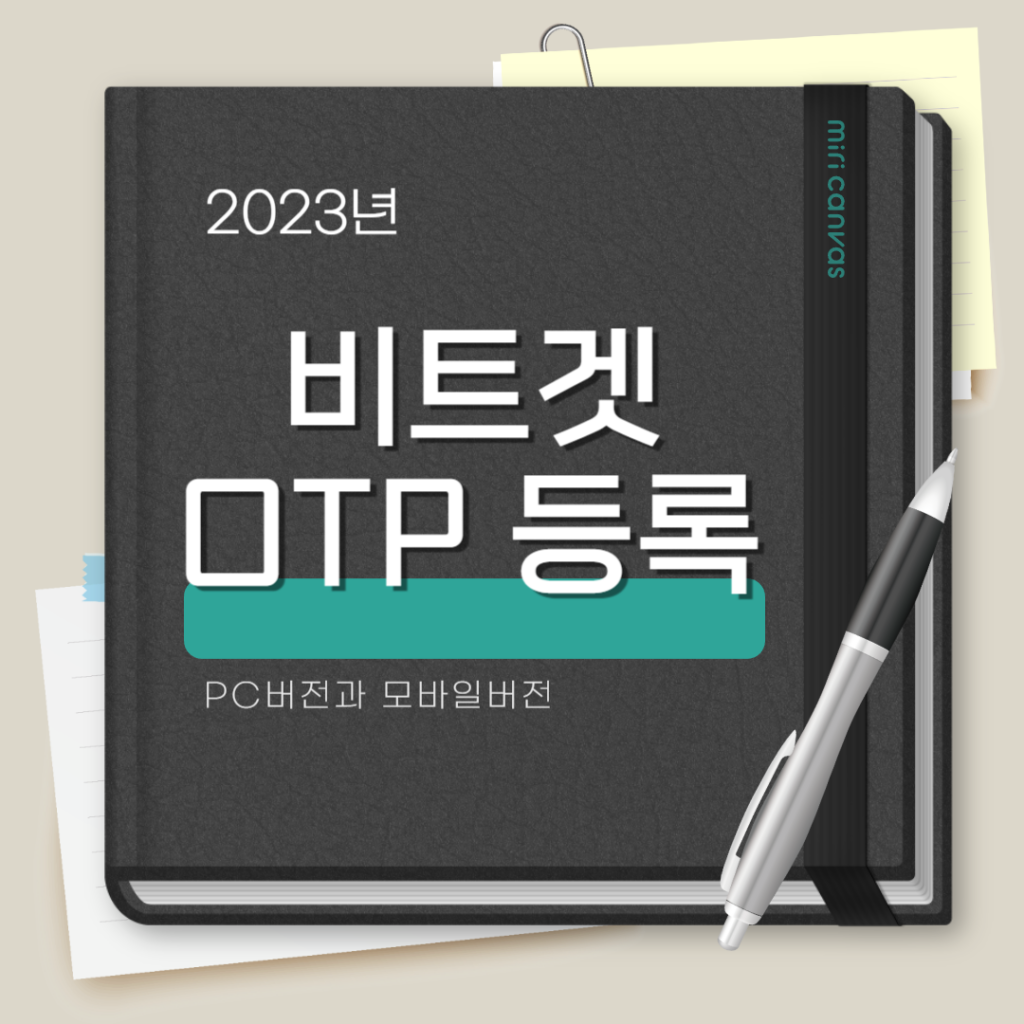
안녕하세요. 오늘은 비트겟 가입 방법과 KYC 신원인증에 이어 구글 OTP 등록하는 방법에 대해서 설명해드리겠습니다.
아직 비트겟에 가입하시지 않으셨다면 아래 수수료 50% 할인 혜택을 받을 수 있는 링크를 통해
회원가입을 먼저 진행해주세요.
비트겟(Bitget) 가입 방법 및 KYC 인증, 수수료 50% 할인 방법
비트겟 구글 OTP 등록 전 준비
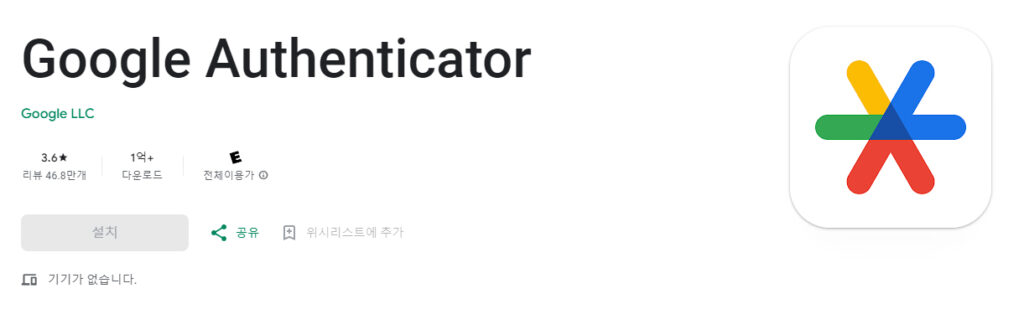
구글 OTP를 등록하기 전, 핸드폰에 구글 OTP 어플을 설치해둬야 합니다.
구글 플레이 스토어나 앱스토어에서 ‘Google Authenticator’를 설치합니다.
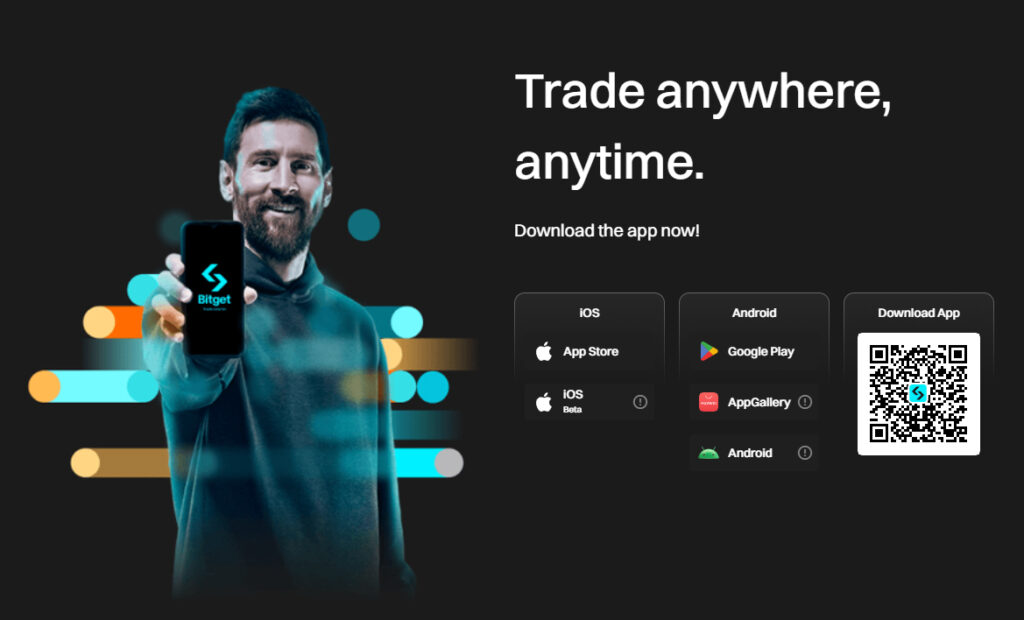
모바일로 진행하실 분들은 비트겟 어플까지 설치해두시고 진행해주시길 바랍니다.
비트겟 구글 OTP 등록 시작
PC버전 구글 OTP 등록 방법
우선 비트겟 홈페이지에 들어가 로그인을 합니다.
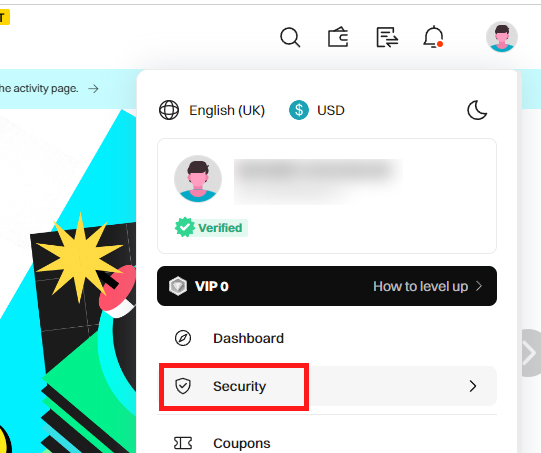
홈페이지 상단 우측에 프로필 아이콘에 마우스를 가져다대고 Security를 클릭합니다.
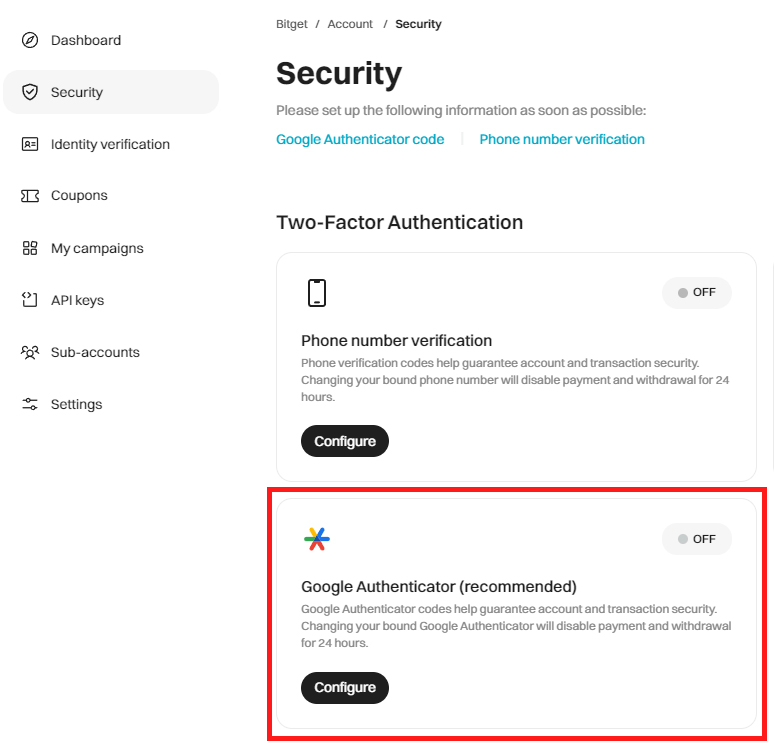
2FA에서 Google Authenticator의 아래에 Configure 버튼을 누르시면 구글 OTP 등록을 시작하실 수 있습니다.
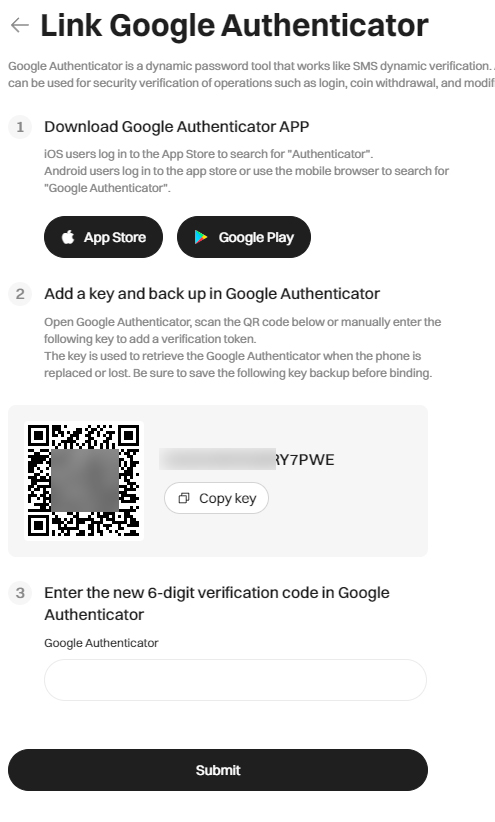
버튼을 클릭하시면 첫번째로 구글 OTP 어플을 다운받으라고 나옵니다.
아직 설치를 하지 않으셨다면 구글 플레이 스토어 혹은 앱스토어에서 구글 OTP를 검색 후
‘Google Authenticator’ 설치해주세요.
다음으로 아래에 나와있는 QR 코드를 구글 OTP 어플에 스캔하시거나 Key를 입력하여 OTP를 생성할 수 있습니다.
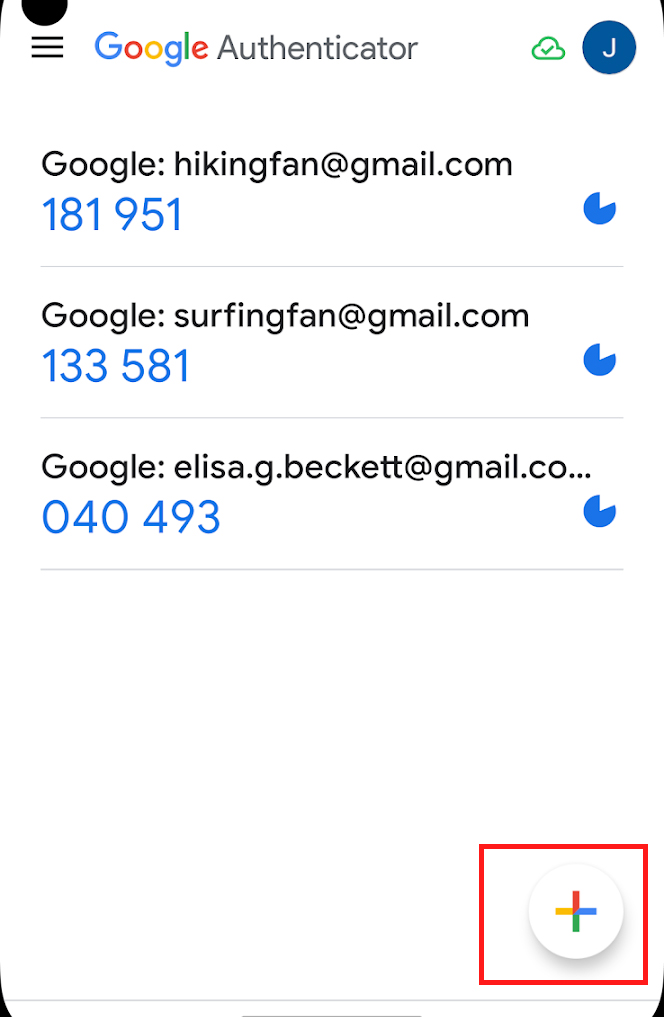
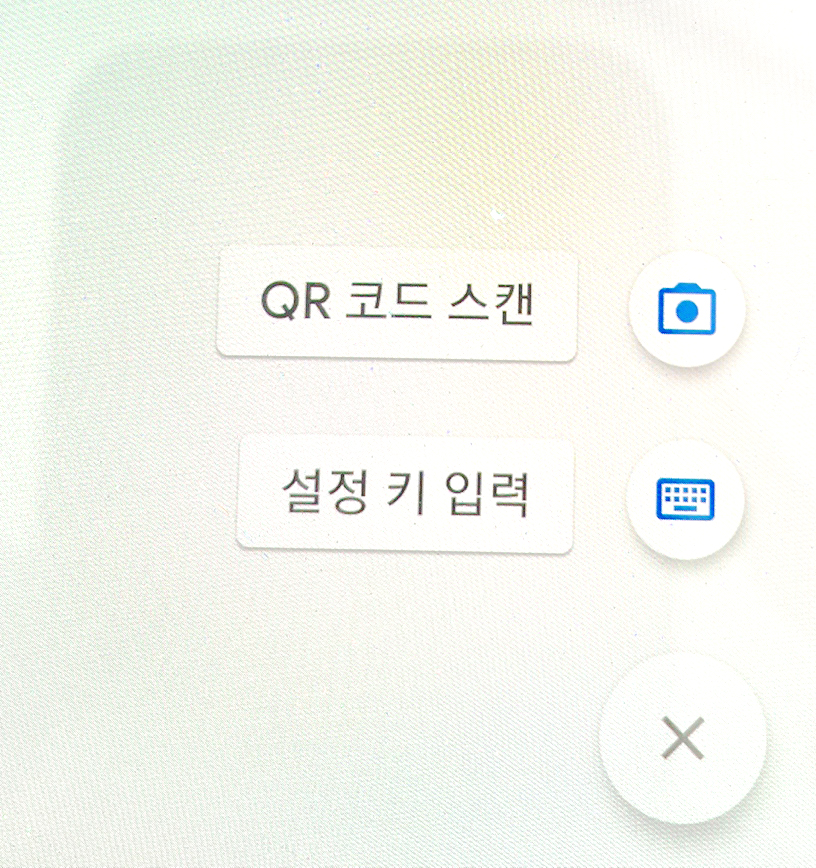
구글 OTP 어플로 들어가시면 오른쪽 하단에 + 버튼이 있습니다.
이 + 버튼을 누르시면 QR 코드 스캔과 설정 키 입력이 나오는데
QR코드 스캔을 눌러 화면에 나와있는 QR 코드를 스캔하시면 OTP 등록이 간단하게 완료됩니다.

또는 설정 키 입력에 들어가 화면에 나와있는 key를 입력하시고
계정 이름에는 알아볼 수 있도록 (ex. 비트겟) 적어두신 후 추가 버튼을 누르시면 완료됩니다.
다음으로 새롭게 추가된 OTP의 코드를 아래 3번란에 입력하시고
Submit 버튼을 누르시면 마지막으로 이메일 인증을 해야합니다.
Send 버튼을 누르시면 메일함으로 인증 코드가 올 것이며 인증 코드를 입력하신 후
Confirm을 클릭하시면 구글 OTP 등록이 완료됩니다.
구글 OTP의 코드는 일정 시간마다 초기화되므로 시간이 지나기 전 빠르게 입력하시고 submit 버튼을 누르시길 바랍니다.
모바일버전 구글 OTP 등록 방법
비트겟 모바일에 로그인합니다.
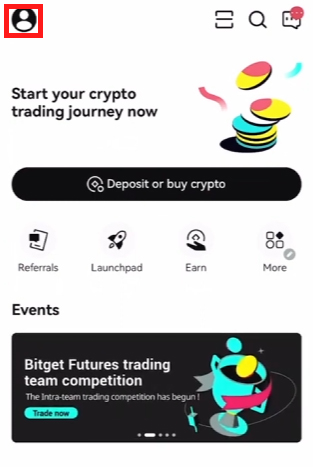
비트겟 메인화면의 좌측 상단에 프로필 아이콘을 누릅니다.
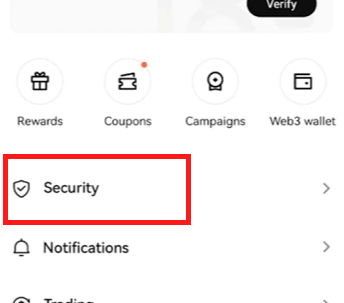
Security에 들어가시면 보안 설정을 시작하실 수 있습니다.
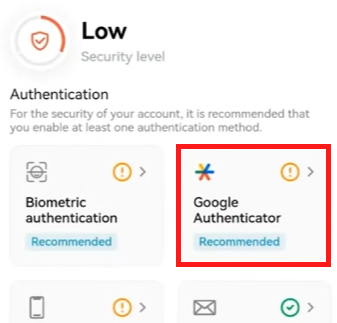
여기서 Google Authenticator 부분을 누르시면 구글 OTP 등록을 시작하실 수 있습니다.
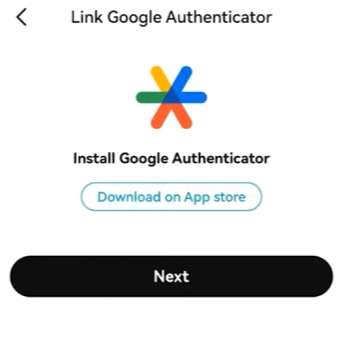
누르시면 현재 화면에서 아직 구글 OTP 어플을 다운받지 않으신 분은 구글 OTP 어플을 다운 받으실 수 있으며 이미 다운 받으신 분이라면 Next를 눌러주세요.
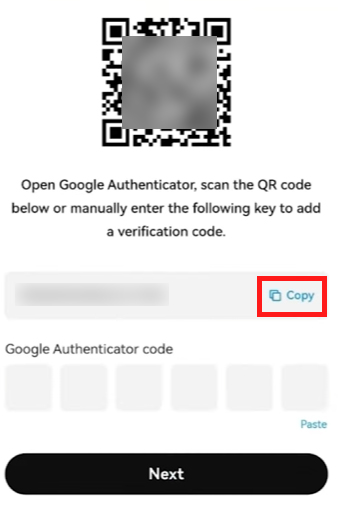
다음으로 QR 코드와 Key가 나옵니다.
Key 옆에 Copy를 눌러 복사한 후 구글 OTP 앱으로 돌아갑니다.
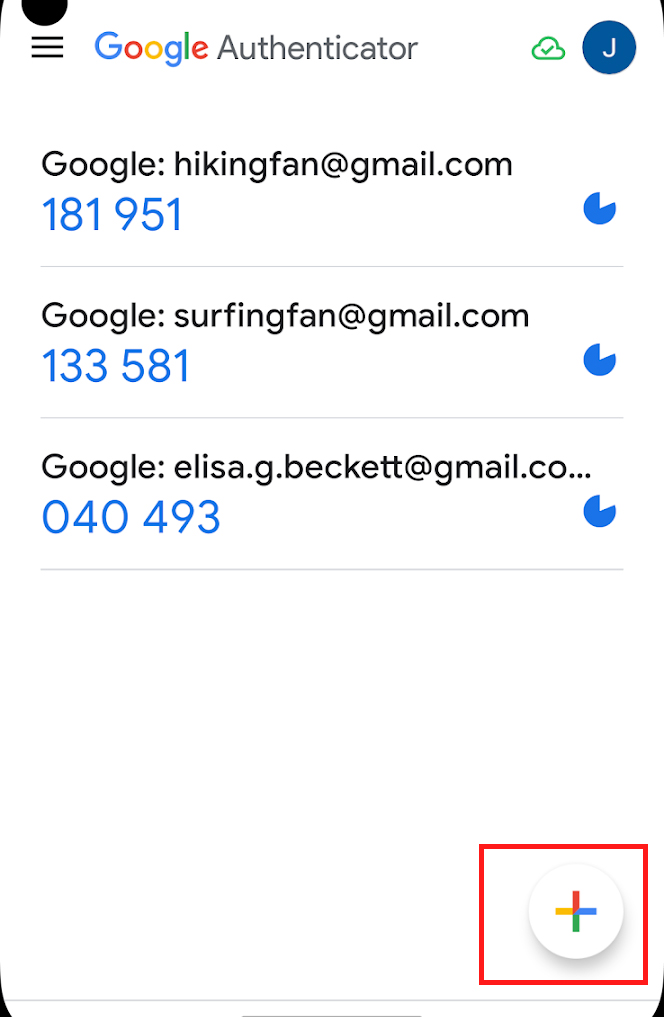
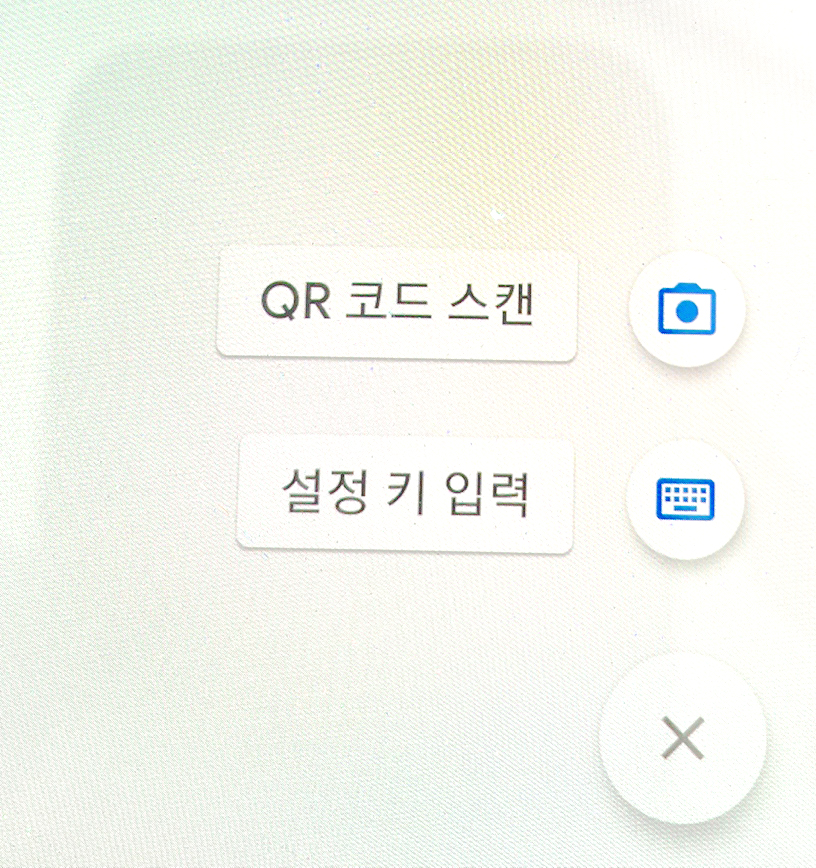
구글 OTP 화면 아래에 + 버튼을 누르시면 설정 키 입력이 나옵니다.

설정 키 입력에서 내 키에 복사했던 key를 붙여넣어주시고
계정 이름에는 알아보기 쉽게 (ex. 비트겟) 입력해주신 후 추가 버튼을 누르시면 OTP가 추가됩니다.
다시 비트겟 어플로 돌아간 후, 아래 Google authenticator code에 OTP 코드를 입력해야합니다.
OTP 코드는 일정 시간마다 초기화가 진행되므로 시간 내에 코드를 입력하셔야 합니다.

입력 후 Next를 누르시면 이메일 인증을 해야합니다.
send를 누르셔서 이메일로 인증 코드를 받은 후 입력하면 구글 OTP 등록이 완료됩니다.
여기까지 비트겟 거래소의 OTP 등록 방법에 대해서 알아봤습니다.
비트겟 거래소 말고도 다른 해외 거래소의 정보가 궁금하다면 아래 링크를 통해 확인해주세요.
수수료 20% 할인 바이낸스 레퍼럴 코드와 회원 가입 방법
바이비트 레퍼럴 코드 20% 할인 최대 혜택 추천인 가입 방법